Waarom u de inheemse resolutie van uw monitor

U hebt waarschijnlijk gehoord dat het belangrijk is om de eigen resolutie van uw scherm te gebruiken - ervan uitgaande dat u een LCD-flatpanelmonitor gebruikt in plaats van een oude CRT-monitor. Met een LCD-scherm zal een lagere resolutie resulteren in een slechte beeldkwaliteit.
Windows gebruikt standaard de oorspronkelijke resolutie van uw monitor, maar veel pc-games gebruiken vaak standaard lagere resoluties.
Beeldcredits: Kevin Collins op Flickr
Effecten van het gebruik van een niet-native resolutie
U kunt zelf de effecten zien van het gebruik van een niet-eigen resolutie als u een LCD-scherm gebruikt. Klik met de rechtermuisknop op uw bureaublad en selecteer Schermresolutie. Klik in het venster dat verschijnt op het vak Resolutie en selecteer een andere resolutie dan die wordt aanbevolen voor uw monitor (dit is de oorspronkelijke resolutie van uw monitor).
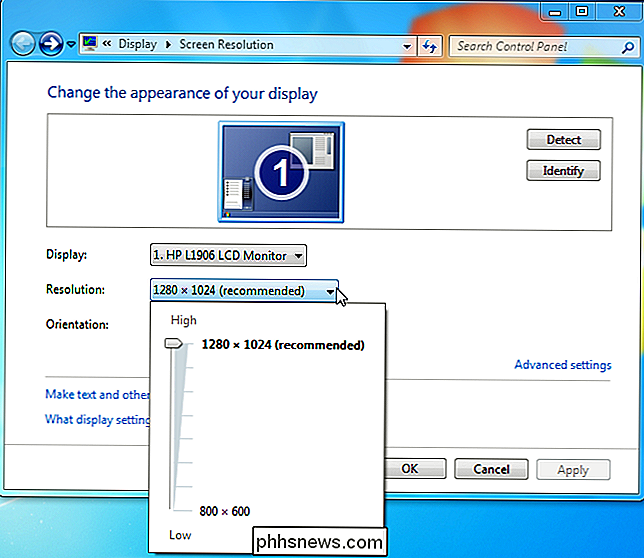
Nadat u een lagere resolutie hebt geselecteerd, ziet u de resultaten. Lettertypen en afbeeldingen zijn wazig en alles ziet er over het algemeen minder goed en minder scherp uit. Dit is heel anders dan de werking van een CRT-monitor (kathodestraalbuis). Met een oude CRT-monitor zou je geen slechtere beeldkwaliteit zien als je een lagere resolutie gebruikt.
LCD versus CRT
In een CRT schiet een elektronenkanon een stroom van elektronen die wordt gefilterd om het beeld te worden dat verschijnt op uw scherm. De precieze details achter hoe een CRT-monitors werken valt buiten het bestek van dit artikel, maar het belangrijke punt is dat een CRT-monitor een afbeelding kan weergeven met elke resolutie op of onder zijn maximale resolutie. Wanneer een 800 × 600-signaal wordt verzonden naar de monitor, produceert het een 800 × 600-afbeelding die het volledige gebied van het scherm beslaat.

Afbeelding: Johannes Freund op Flickr
In tegenstelling tot een CRT-monitor, een moderne LCD display bevat een bepaald aantal afzonderlijke pixels. Beschouw elke pixel als een klein licht dat een van meerdere kleuren kan zijn (het produceert eigenlijk een kleur door een combinatie van de rode, groene en blauwe elementen). De afbeelding op uw scherm is opgebouwd uit de combinatie van deze pixels. Het aantal pixels in een LCD resulteert in de eigen resolutie - bijvoorbeeld een laptop met een 1366 × 768 resolutie heeft 1366 × 768 pixels.

Beeldentoekenning: Ryan Tir op Flickr
Wanneer een LCD-monitor in zijn oorspronkelijke resolutie - 1366 × 768 in het bovenstaande voorbeeld - elke pixel op het LCD-scherm komt overeen met een pixel in het beeld dat door de videokaart van uw computer is verzonden. Dit levert een scherp, helder beeld op.
Wat gebeurt er wanneer u een niet-native resolutie gebruikt
Stel u nu voor dat de videokaart van uw computer een 800 × 600-beeld verzendt naar een 1366 × 768 LCD-scherm - dat ziet u de 800 × 600-afbeelding komt niet altijd overeen met het aantal pixels op het LCD-scherm. Om een afbeelding te produceren die kleiner is dan de oorspronkelijke resolutie, zou het scherm nog steeds 1366 × 768 pixels gebruiken - dus moet het scherm de afbeelding groter interpoleren (schalen) en het scherm vullen. In het voorbeeld hier zijn de beeldverhoudingen (4: 3 voor 800 × 600 en 16: 9 voor 1366 × 768) anders - dus niet alleen wordt het beeld vergroot, het beeld wordt ook vervormd.
Dit is vergelijkbaar met het vergroten van een afbeelding in een beeldbewerkingsprogramma - u verliest de helderheid en, als de afbeelding een andere beeldverhouding heeft, zal deze vervormd lijken. Hier heb ik bijvoorbeeld een screenshot gemaakt van How-To Geek op 800 × 600 en vergroot tot 1366 × 768 (ik heb het vervolgens verkleind en de beeldverhouding gehandhaafd, zodat het in dit artikel zou passen.) Zoals u kunt zien, het beeld is wazig doordat het wordt vergroot en vervormd doordat het wordt verbreed. Dit is wat uw LCD doet wanneer u een niet-native resolutie gebruikt.
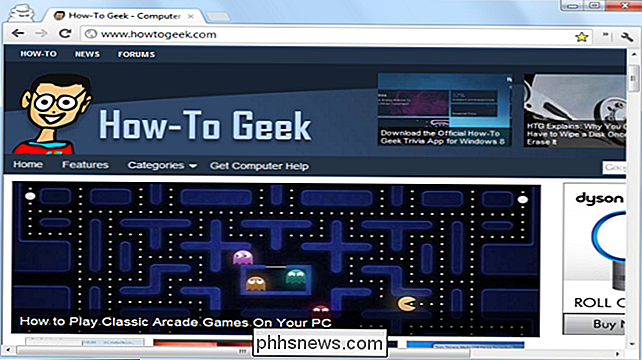
Houd bij het spelen van games op een LCD rekening met het feit dat het gebruik van uw eigen resolutie belangrijk is voor de grafische kwaliteit - hoewel andere instellingen mogelijk belangrijker zijn, omdat het produceren van een Voor grotere afbeeldingen is meer pk nodig.
Als u wilt dat lettertypen en andere elementen op uw scherm groter en gemakkelijker te lezen zijn, kunt u proberen de grootte van de elementen in uw besturingssysteem aan te passen in plaats van de resolutie van uw monitor te wijzigen.
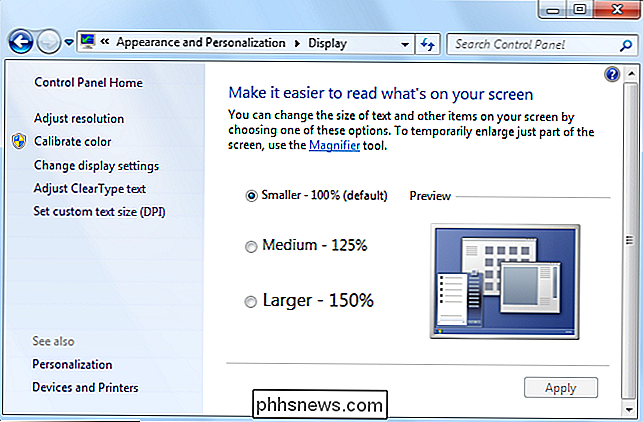

Systeemherstel inschakelen of uitschakelen in Windows
Systeemherstel is een voorziening ingebouwd in Windows die regelmatig 'herstelpunten' of back-ups van systeembestanden en / of gebruikersbestanden maakt, zodat het systeem kan worden hersteld naar een vorige staat voor het geval er iets misgaat.Normaal gesproken maakt Windows deze systeemherstelpunten automatisch vóór bepaalde gebeurtenissen, dat wil zeggen, het installeren van nieuwe software, het bijwerken van een stuurprogramma, het installeren van Windows-updates, enz.

Heeft uw Android-telefoon een antivirus-app nodig?
De media staan vol met rapporten waarin staat dat Android-malware explodeert en dat Android-gebruikers gevaar lopen. Betekent dit dat u een antivirus-app op uw Android-telefoon of -tablet moet installeren? Hoewel er veel Android-malware in het wild is, onthult een blik op Android-beveiligingen en studies van antivirusbedrijven dat u waarschijnlijk veilig bent als u volgt een aantal basisvoorzorgen.



